Компании, работающие в социальных сетях, рассматривают конфиденциальность как раздражение, а не как право человека. Пользователи должны взять дело в свои руки, если они хотят сохранить некоторую степень конфиденциальности. Даже с учетом Общего регламента по защите данных (GDPR) Европейского Союза (ЕС), GDPR Великобритании, Закона Великобритании о защите данных 2018 года (DPA ACT), Закона Калифорнии о конфиденциальности потребителей (CCPA) и многих других, пользователь все равно должен одобрить , исправить или отказаться в письменной форме или онлайн. Варианты различаются в зависимости от местоположения, и в настоящее время в США нет законов, сравнимых с GDPR или DPA ACT Великобритании.
Для жителей США контроль конфиденциальности в Интернете требует больше усилий, чем для жителей ЕС, включая Великобританию. Несмотря на это, многие компании предлагают контроль конфиденциальности в США так же, как и в ЕС, что упрощает управление вашей конфиденциальной информацией. Удаление/очистка истории поиска в Instagram — это лишь один из многих шагов, которые вы должны сделать самостоятельно.
Оглавление
Что такое история поиска в Instagram?
История поиска в Instagram — это коллекция всех ваших поисковых запросов, независимо от того, ищете ли вы настоящие имена, имена профилей, темы или определенные темы, такие как «Звездные войны», «Наскар» и т. д. История поиска в Instagram недоступна для просмотра другими пользователями. но компания собирает информацию, чтобы предлагать новых людей/профили, на которые вы можете подписаться. Данные также могут использоваться для других целей (неуказанных), но вы можете контролировать, что хранит Instagram, удалив историю поиска вручную из браузера Android, iOS или ПК.
Как и во многих социальных сетях, чем больше вы используете Instagram, тем полнее становится их досье на вас, и это законно. Возможно, пришло время вернуть часть этого, что также является законным в регионах США и ЕС. Вы можете начать с удаления истории поиска, а затем перейти к другим параметрам конфиденциальности в Instagram. Вот как это сделать.

Как очистить историю поиска в Instagram
Очистка истории поиска в Instagram необходима, если вы не хотите, чтобы компания использовала эту информацию для точной настройки ваших предложений подписки. Это особенно необходимо, когда вы выполняли многократные поиски в течение долгого времени со многими записями, которые создают ошибочные предложения или списки, которые вас не интересуют. Беспорядочные данные могут ввести в заблуждение ИТ-ботов или технологии, которые затем предоставляют неверные предложения. Используйте приведенные ниже шаги, чтобы сохранить некоторую конфиденциальность, удалив историю поиска.
Очистить историю поиска в Instagram на Android и iOS/iPhone
И Android, и iOS имеют одинаковый процесс, расположение и внешний вид для каждого шага, за исключением того, что некоторые значки представляют собой штриховые рисунки на iOS/iPhone, а в Android есть еще несколько параметров в меню. Однако дополнительные пункты меню не имеют отношения к этой процедуре. Вот как очистить историю поиска в Instagram на Android и iOS.
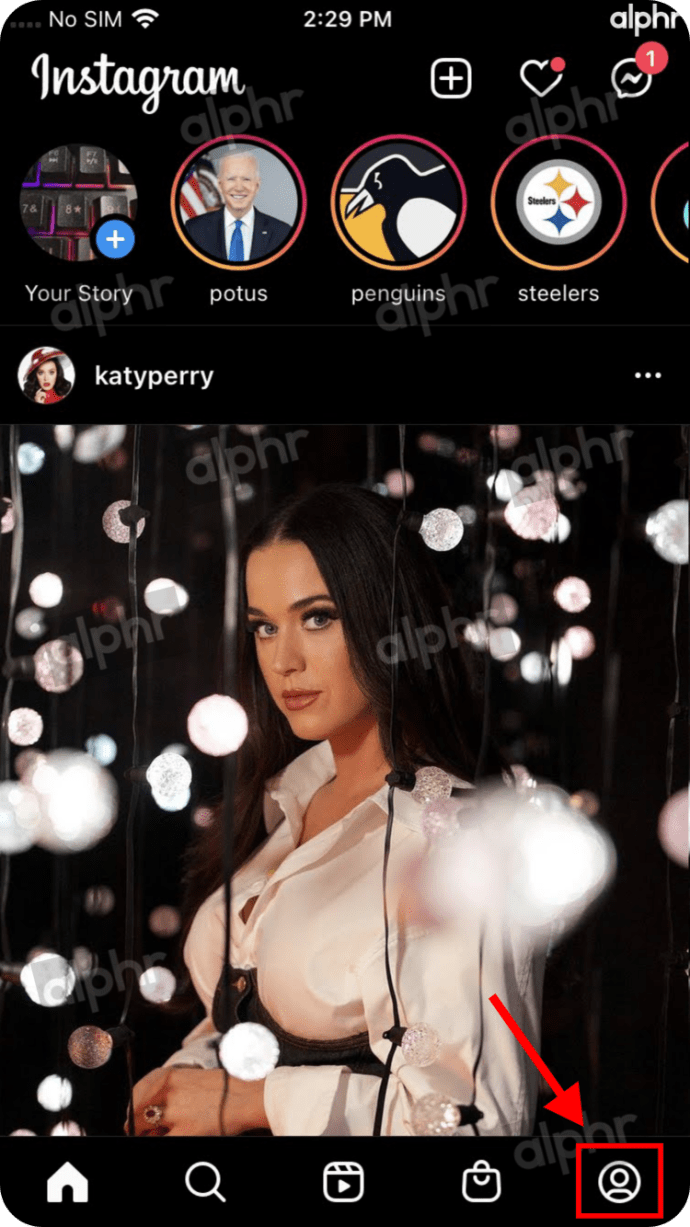
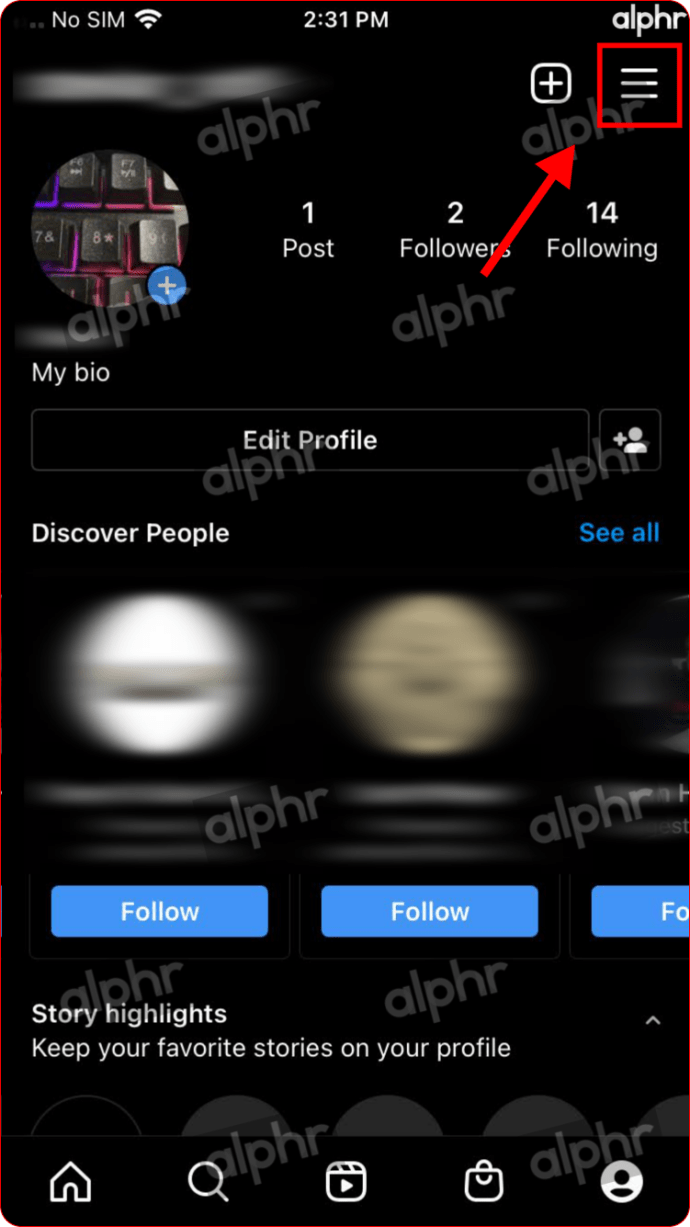
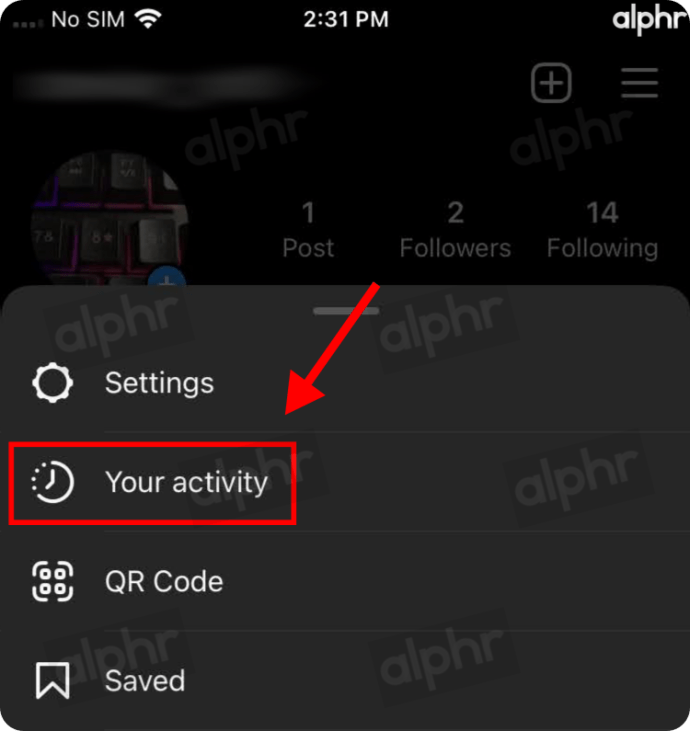
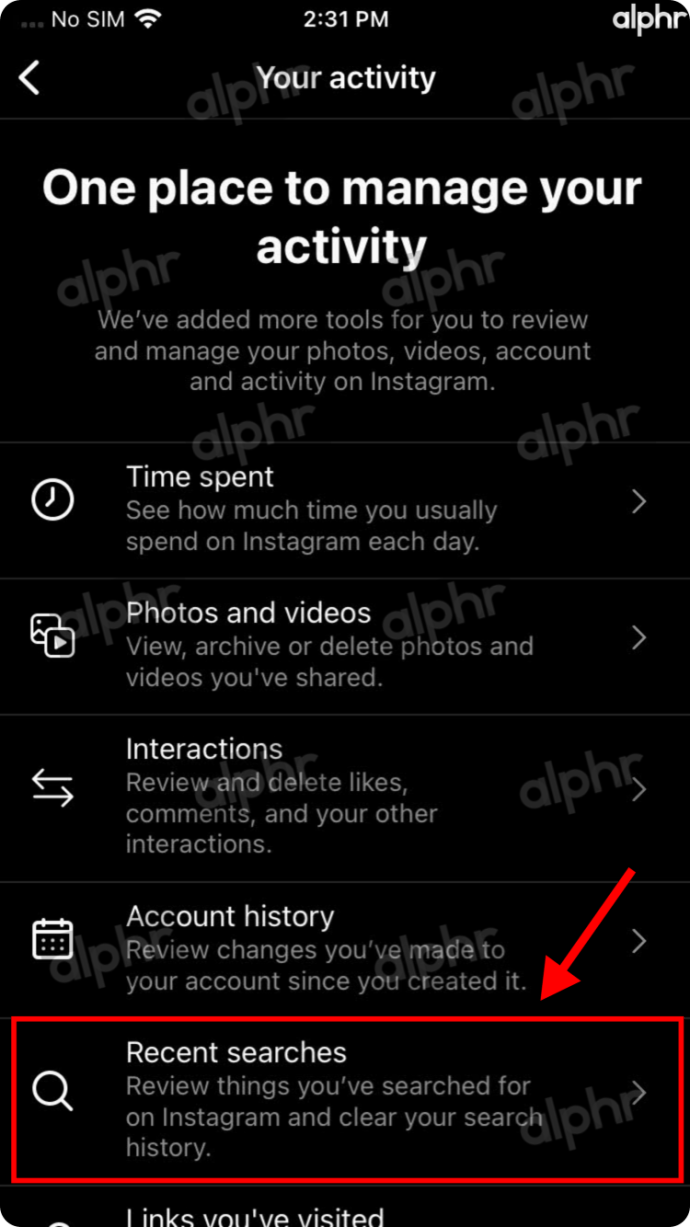
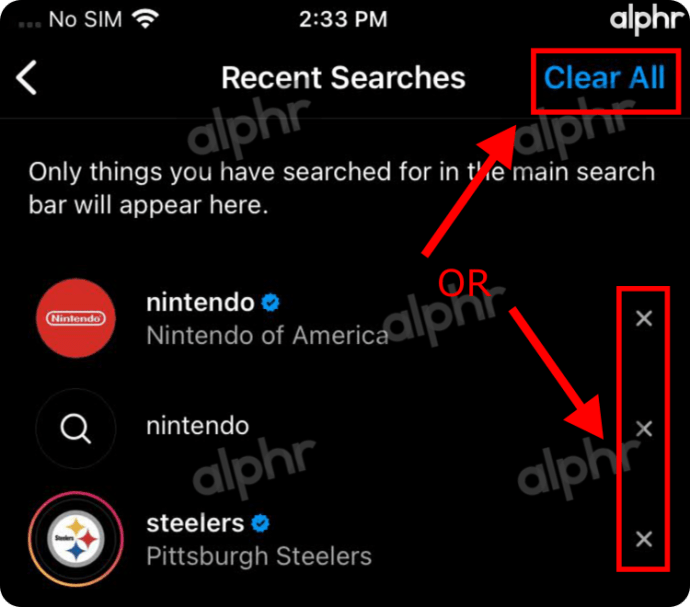
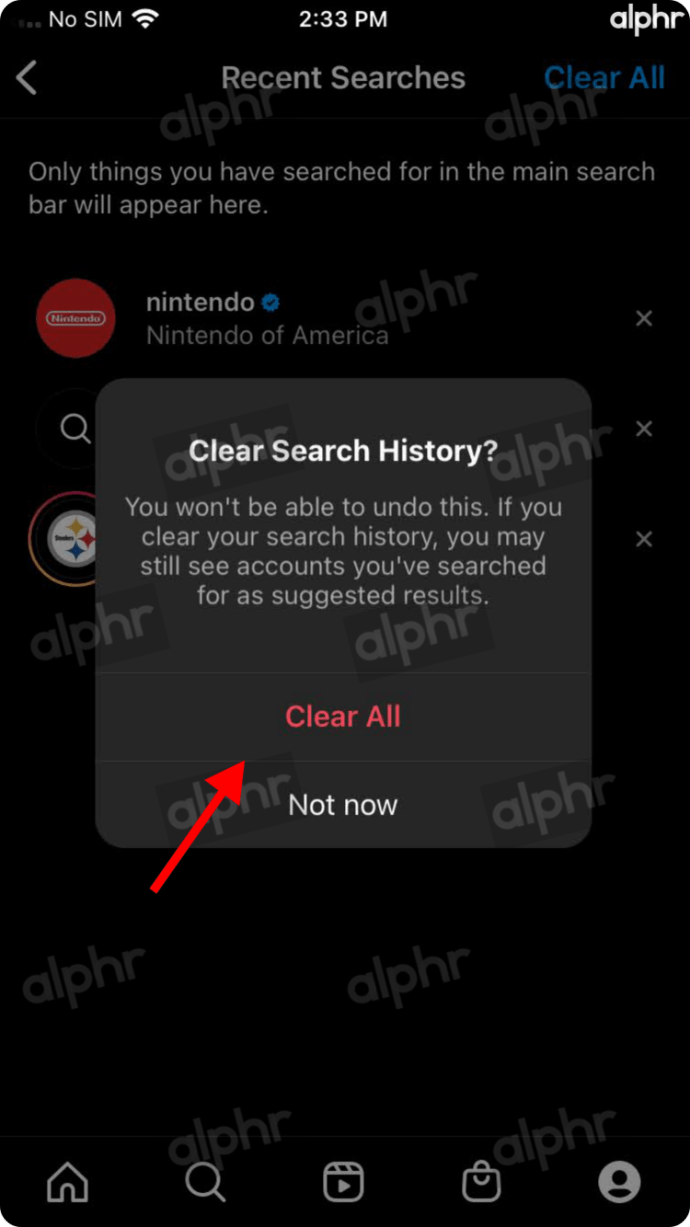
Ваша история поиска теперь очищена, и при открытии панели поиска ничего не появляется, если вы не удалили только определенные поиски. Предложенные вами люди также сбрасываются.
Как удалить историю поиска в Instagram с помощью браузера (Chrome, Firefox, Opera, Safari и т. д.)
Удаление результатов поиска в Instagram с помощью браузера аналогично процессам, используемым для Android/iPhone, но навигация немного отличается. Однако Instagram заявляет, что текущая опция «Настройки», используемая для удаления поиска в браузере, исчезнет в апреле 2022 года. Пока неизвестно, появится ли эта функция в другом разделе меню или исчезнет совсем. В любом случае, вот как вы можете в настоящее время очистить всю историю поиска в Instagram, используя выбранный вами браузер.
Загрузите свой профиль в Instagram
Как уже упоминалось, чем больше вы пользуетесь социальной сетью, тем более полный профиль они создают о вас. Если вы хотите точно знать, что Instagram знает о вас, вы можете это узнать. Вы можете запросить дамп данных в Instagram, который будет доставлен в течение 48 часов в виде ZIP-файла по электронной почте.
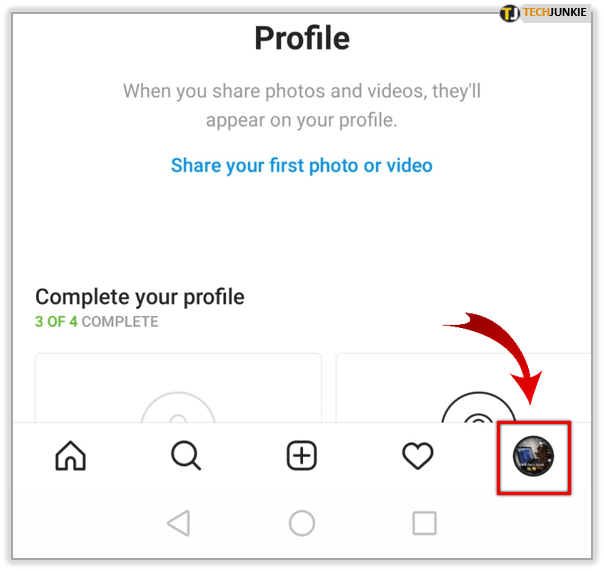
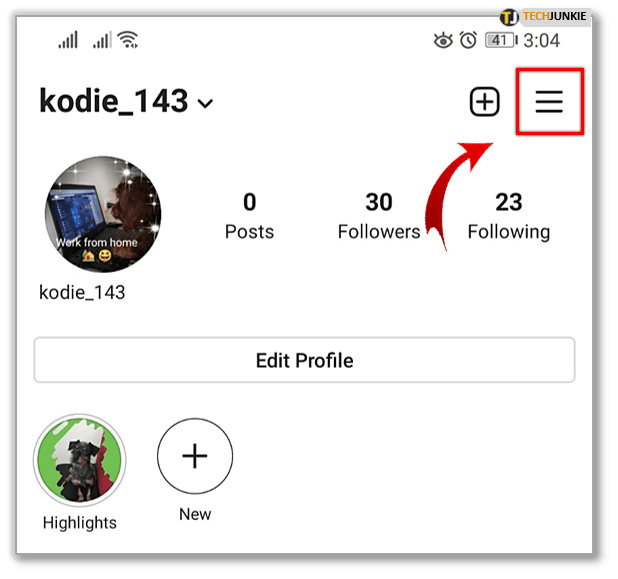
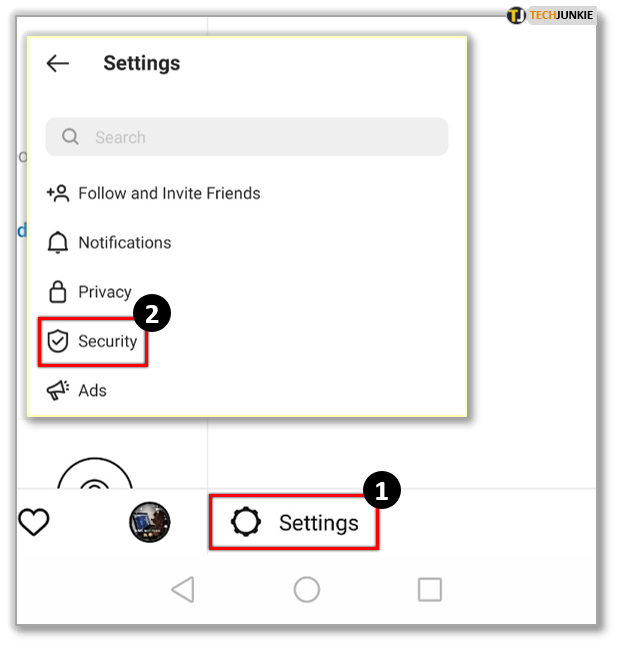
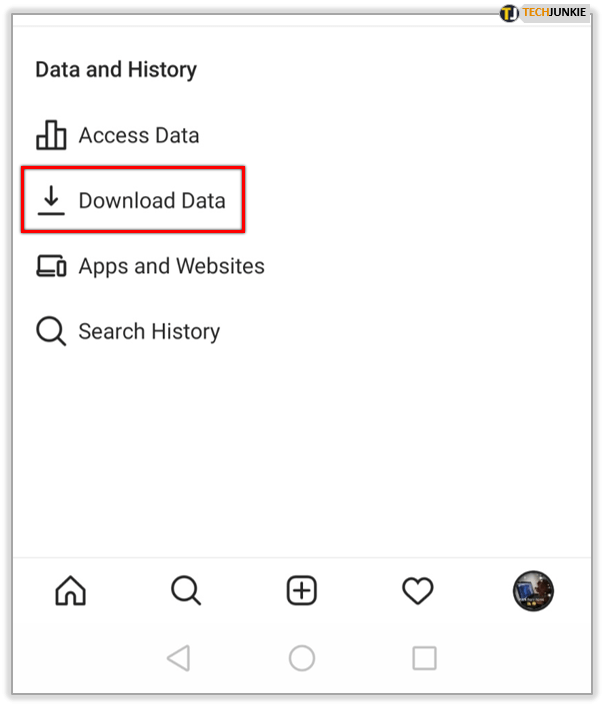
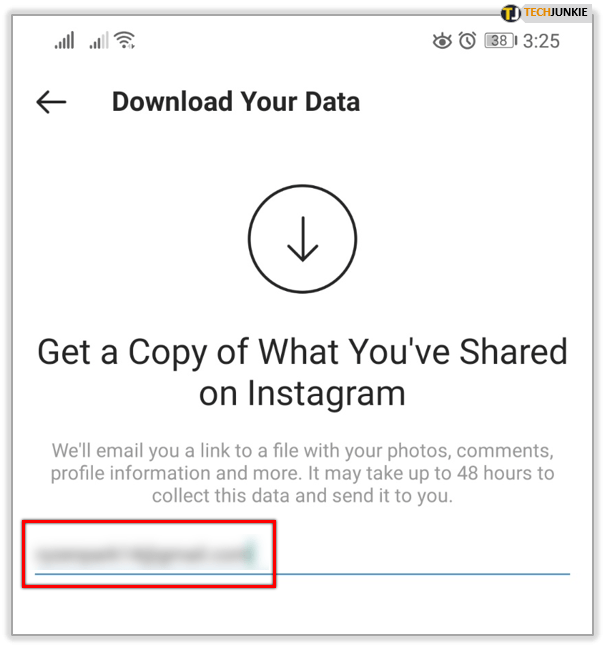
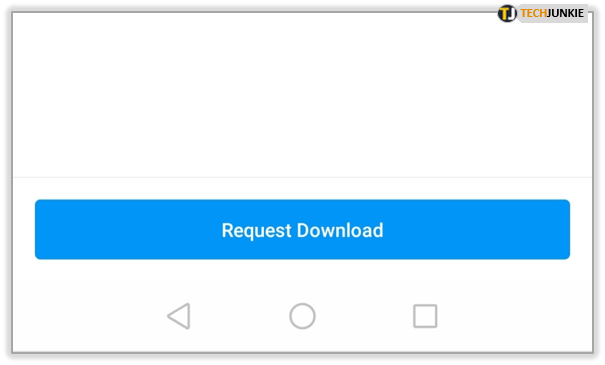
Как только электронное письмо прибудет, оно будет содержать файл ZIP-архива. Вам нужно будет распаковать это где-нибудь на вашем компьютере, чтобы прочитать его. Затем вы можете открыть его в текстовом редакторе, чтобы увидеть, сколько данных о вас собрала сеть.
Скрыть свой онлайн-статус в Instagram
Если вы хотите какое-то время просматривать страницы, не отвлекаясь, или хотите, чтобы ваша активность в Instagram оставалась незамеченной, вы можете скрыть свой онлайн-статус. По сути, это режим инкогнито для социальной сети, который скрывает ваше присутствие, пока вы делаете то, что вам нужно.
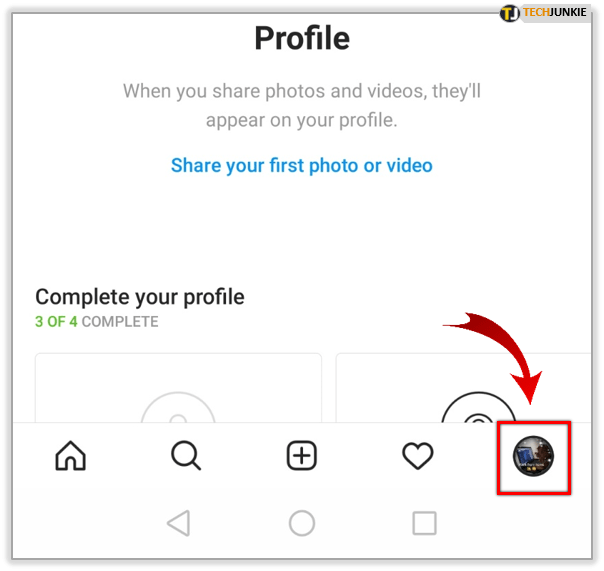
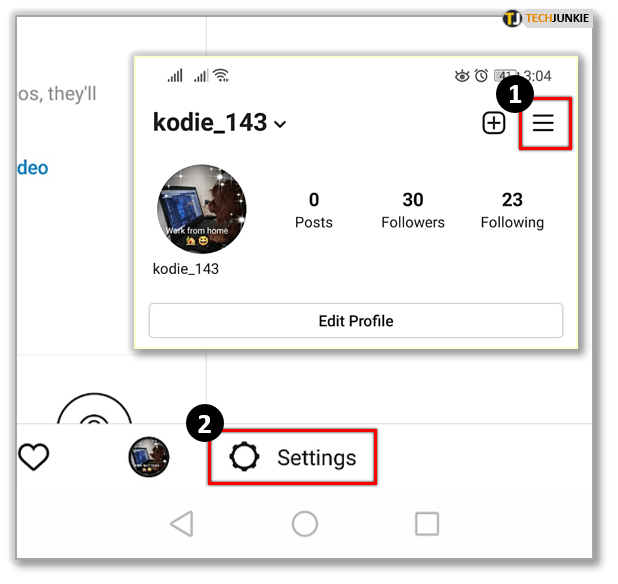
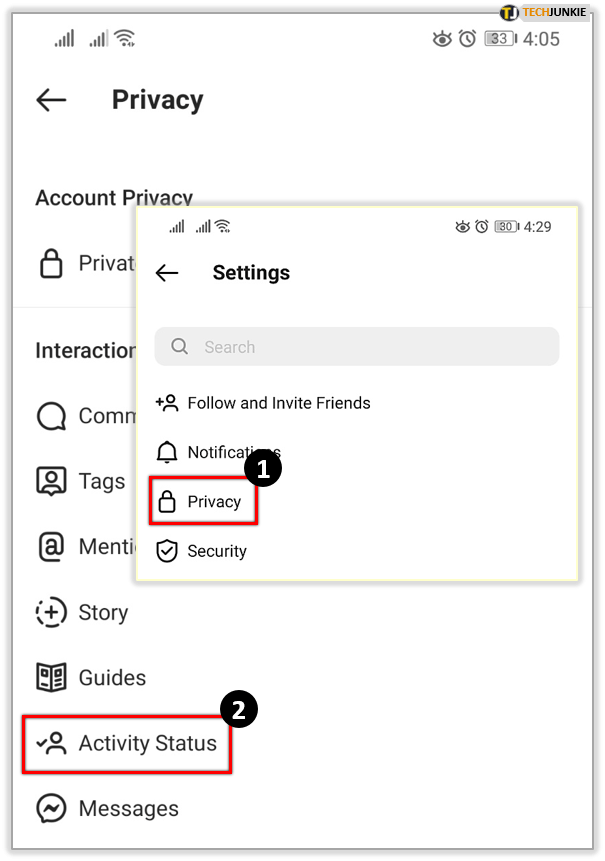
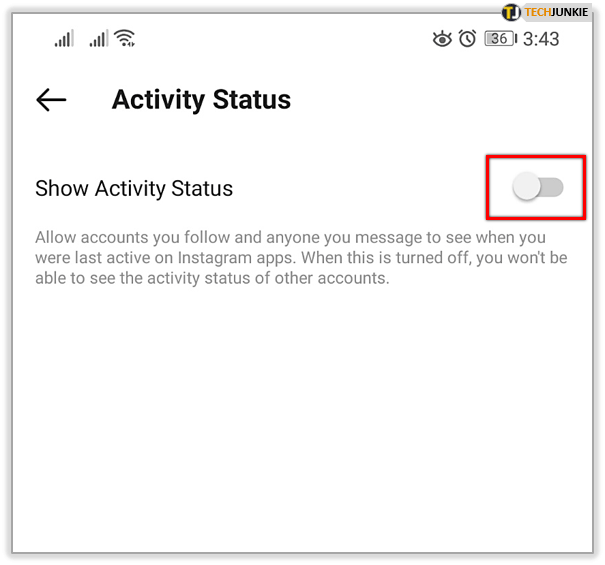
Теперь вы не должны отображаться как онлайн, когда используете приложение. Вы можете снова включить его, когда будете готовы, повторив вышеописанное и снова включив Статус активности.
Сделайте свой аккаунт в Instagram приватным
В названии социальной сети есть подсказка. Они предназначены для общения и поощряют обмен и взаимодействие. Если вы хотите держать себя в руках или не хотите, чтобы люди следили за вами, вы можете сделать свою учетную запись Instagram приватной. Это делает ваши сообщения конфиденциальными и вынуждает пользователей запрашивать подписку на вас.
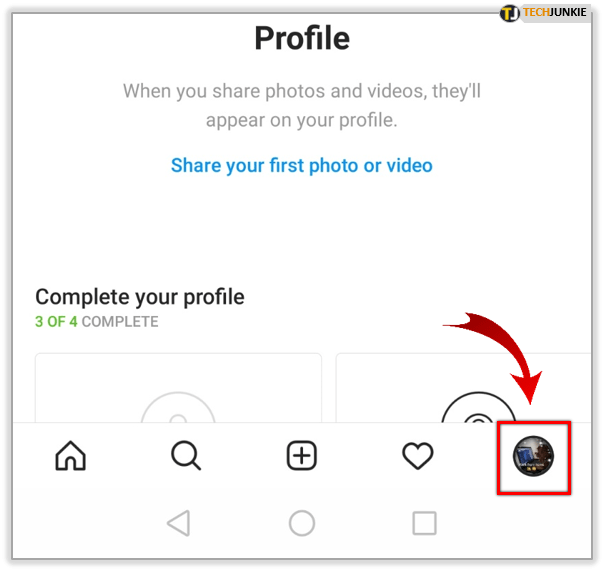
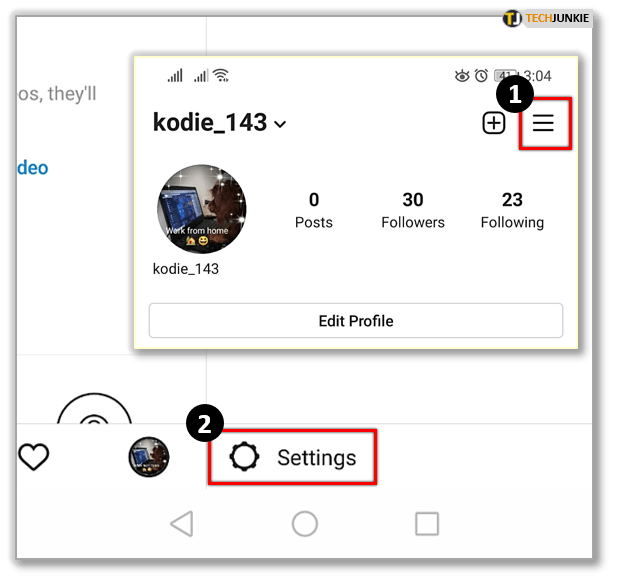
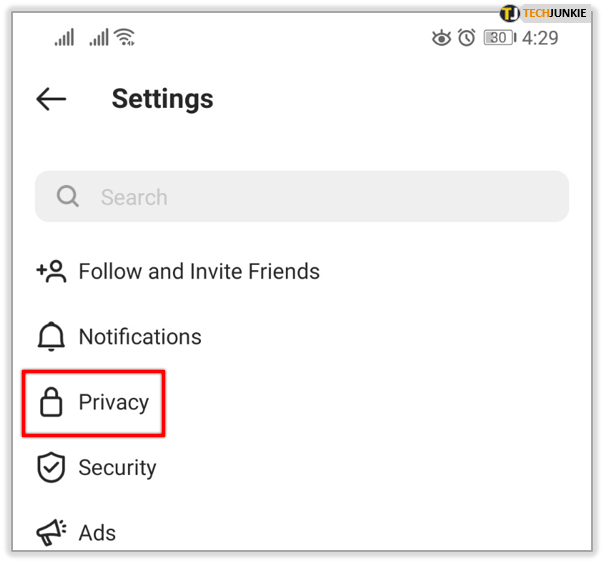
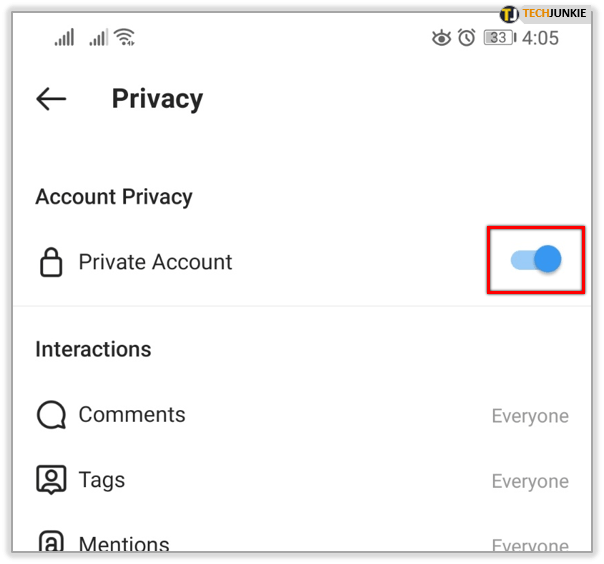
Запретите определенным людям просматривать ваши истории
Если у вас возникают проблемы с просмотром историй людьми, которые вы не хотите, чтобы они видели, вы можете отфильтровать их. Вам не нужно прекращать следить за ними или мешать им следить за вами, в Stories есть настройка, которая позволяет вам отфильтровывать определенных пользователей. Вот как это сделать.
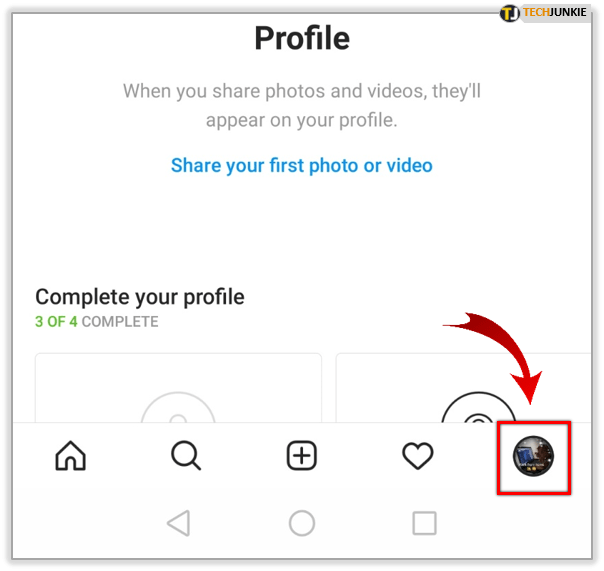
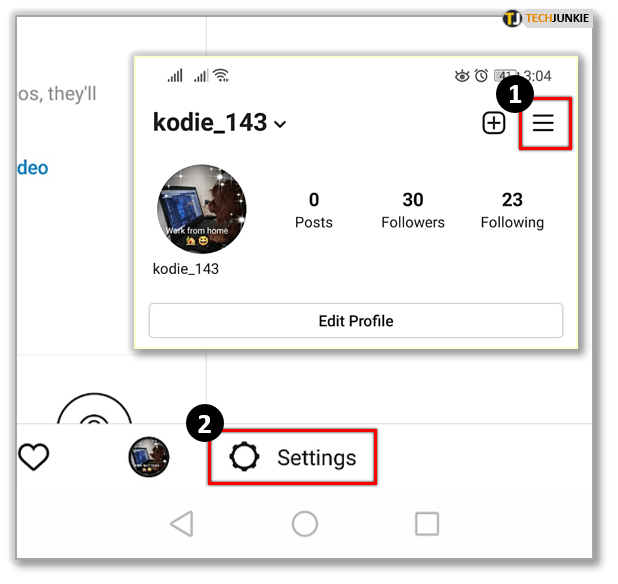
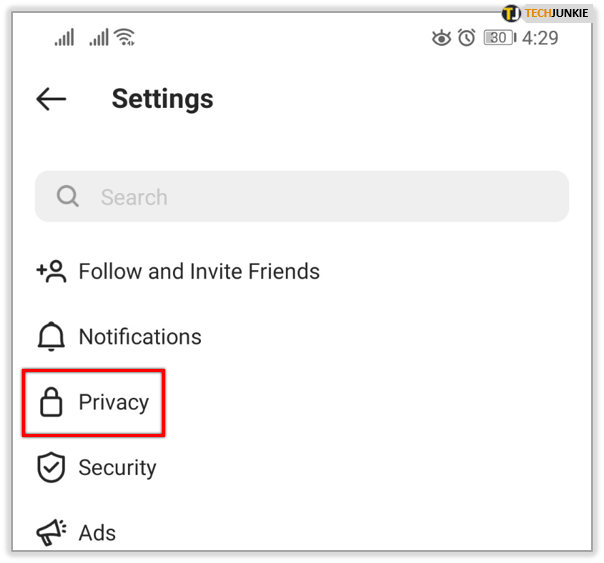
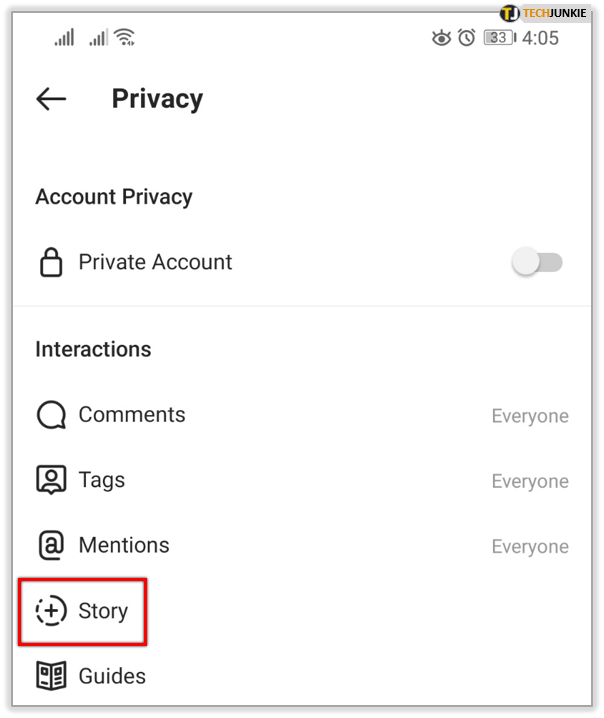
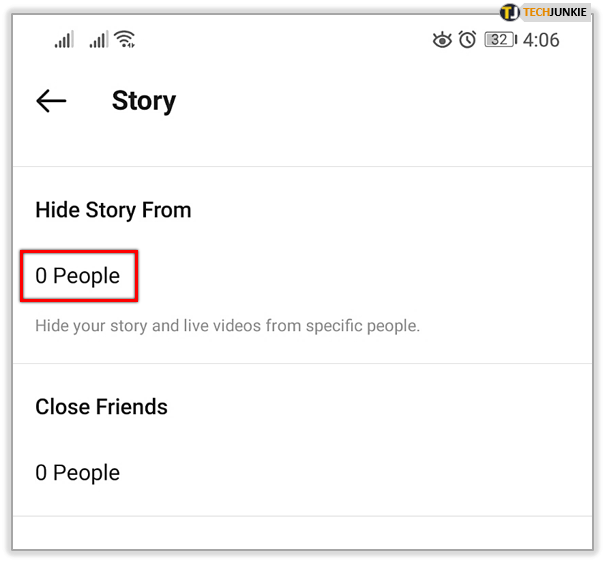
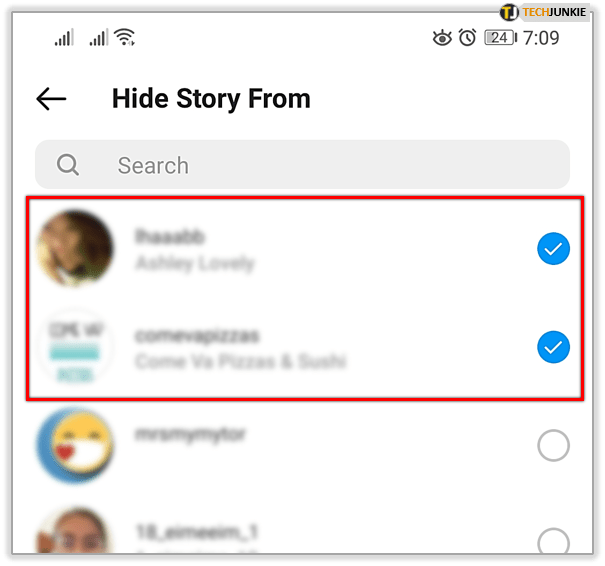
С этого момента пользователи, которых вы добавите в этот последний раздел, не смогут видеть ваши истории.
Не позволяйте людям комментировать ваши сообщения
Вы также можете осуществлять элемент контроля над комментариями. Если вы страдаете от нашествия троллей или человека, который говорит глупости, вы можете запретить им комментировать.
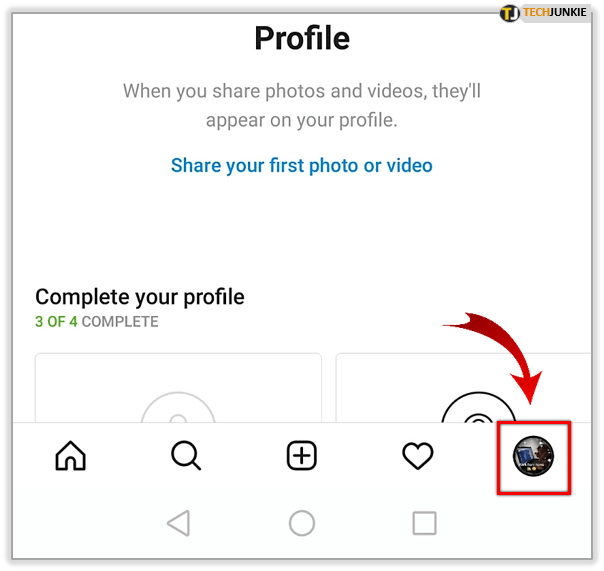
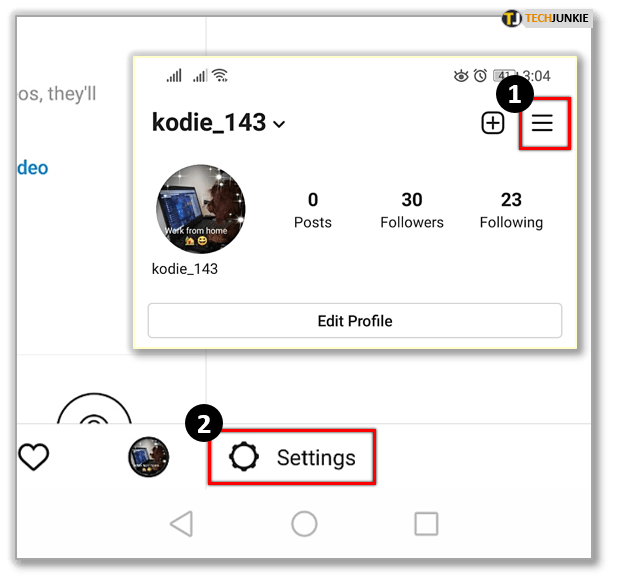
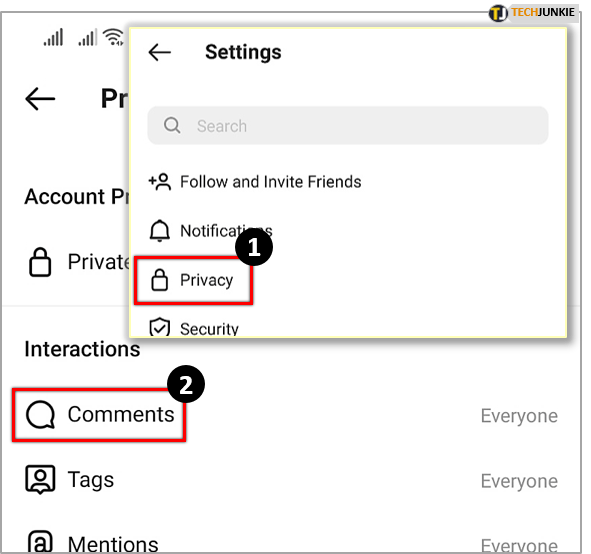
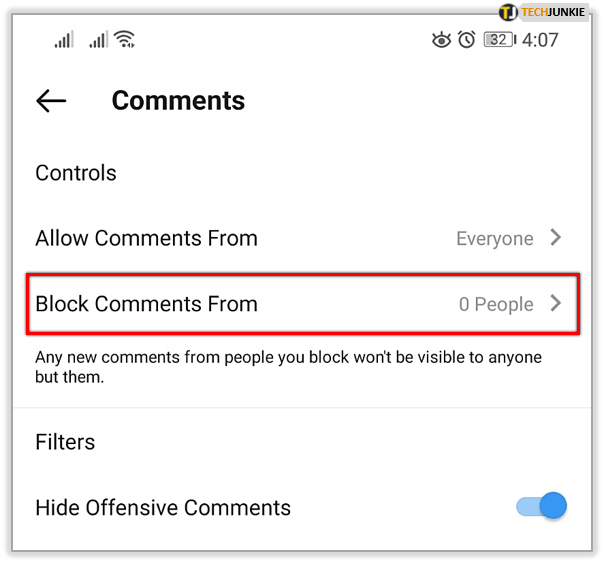
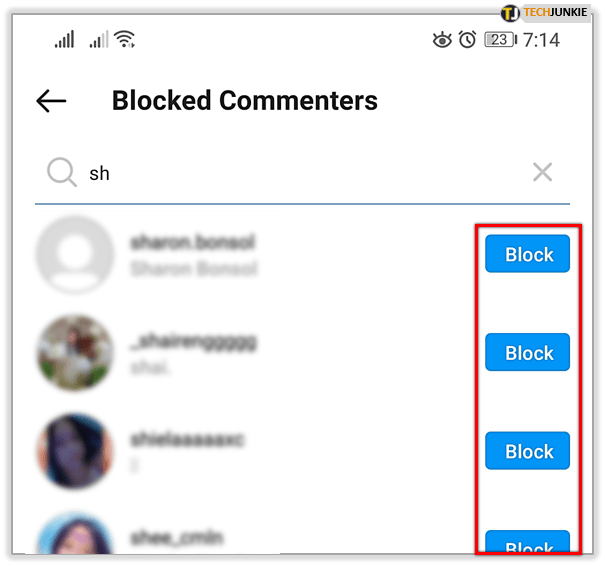
Блокировать пользователей в Instagram
Если ничего не помогает, а у вас по-прежнему возникают проблемы с людьми в Instagram, вы можете их заблокировать. Это крайняя мера, так как это может привести к неловкому социальному взаимодействию с ними, если вы видите их в реальном мире, но иногда другого выбора нет.
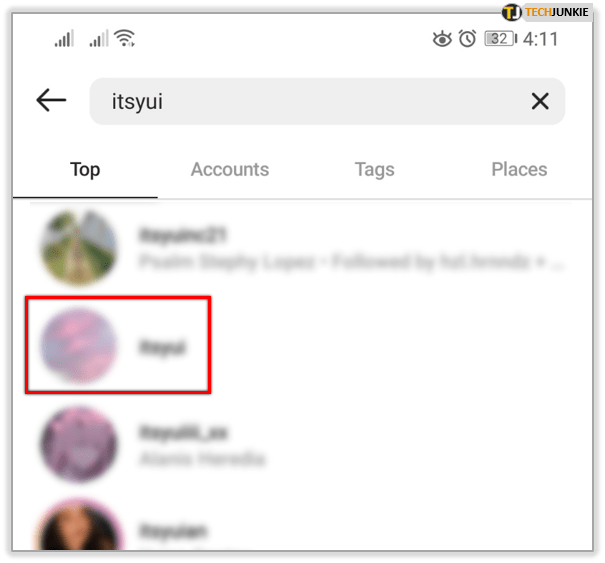
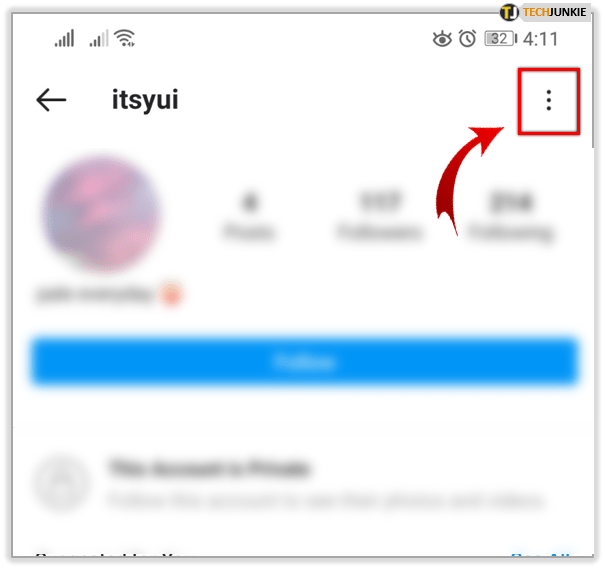
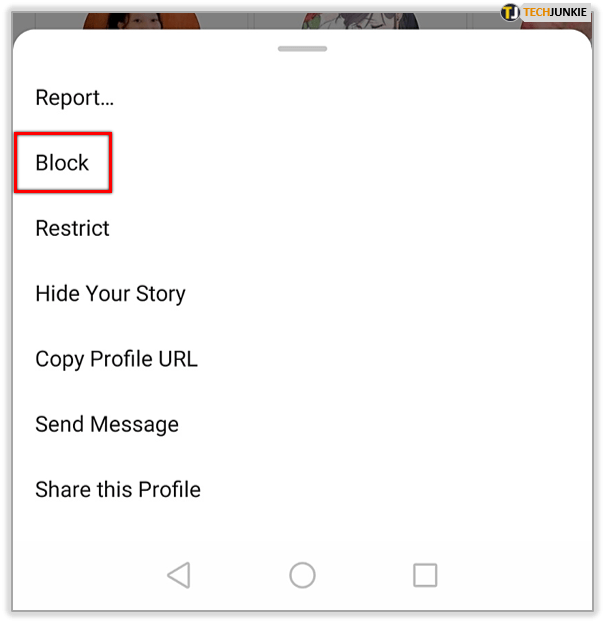
После блокировки вам, возможно, придется вручную удалить любые комментарии, которые они оставили к вашим сообщениям, но они больше не смогут комментировать будущие сообщения.
Подавляющее большинство пользователей Instagram в порядке, но в каждой деревне есть свой идиот, и большинство из них используют Instagram. По крайней мере, теперь вы знаете, как с ними обращаться!

